win10不兼容串口pl2303驱动解决方法
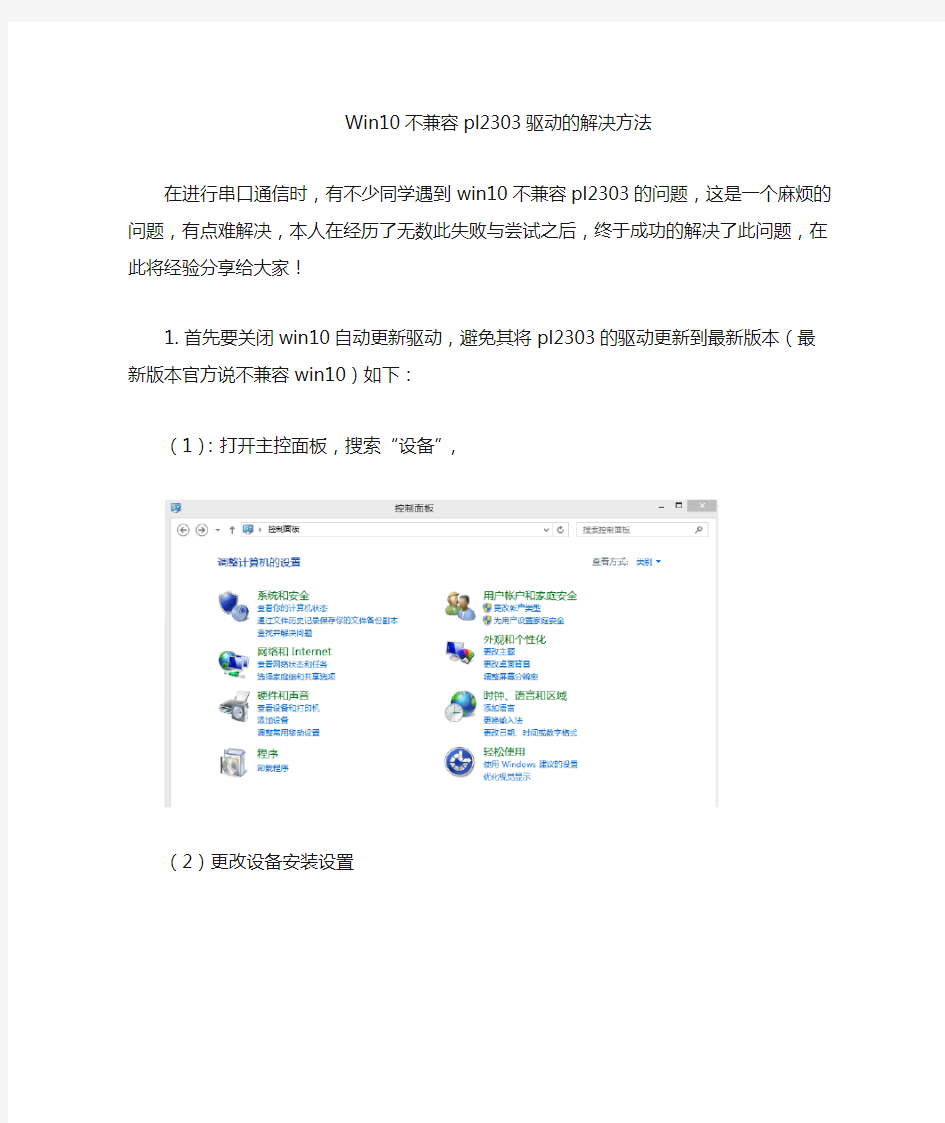

Win10不兼容pl2303驱动的解决方法在进行串口通信时,有不少同学遇到win10不兼容pl2303的问题,这是一个麻烦的问题,有点难解决,本人在经历了无数此失败与尝试之后,终于成功的解决了此问题,在此将经验分享给大家!
1.首先要关闭win10自动更新驱动,避免其将pl2303的驱动更新到最
新版本(最新版本官方说不兼容win10)如下:
(1):打开主控面板,搜索“设备”,
(2)更改设备安装设置
(3):
选择如下:
注释:自动获取设备应用以及设备制造商提供的信息(G),选不选好像都不要紧。
好了,设备更新设置完了,接下来安装驱动了。2.P l2302驱动安装win10
(1)进入“设备管理器”,插上你的USB to TTL ,win10系统会自动安装相应的(最新版本)驱动,等待其安装完毕(2)安装完毕后,会发现相应的驱动有黄色的感叹号(如果此时你的没有感叹号,说明你的驱动已经正常),说明驱动不能
用,这时,鼠标放在驱动上:右击—>更新驱动程序软件->
(单击)浏览计算机以查找相应驱动程序软件(R)
(3)找到驱动相应的文件所在路径,
如果你没有驱动,可以到下面下载(里面有很多pl2303的驱动,最好选择老版本的):https://www.360docs.net/doc/fe12738180.html,/s/1kTMInRp
我使用的驱动是这个:
https://www.360docs.net/doc/fe12738180.html,/s/1bnxWbAv
(3)单击“下一步”,系统会自动安装文件内的驱动。(4)回到设备管理器,会看到相应的叹号消失,(不过这样做我没有成功,接下来我没有办法了,只好慢慢摸索)(5)如果经历上面还不成功,就按照(2)卸载相应的驱动:鼠标放在驱动上:右击—>卸载:点击确定。注意,此时不
要拔掉USB to TTL
注释:写教程时我的驱动已经正常:
(6)等待卸载完成后,回到设备管理器:
注释:写教程时我都驱动已经正常,如你的应该没有此图标,
不要担心,此是正常现象
(7)单击“其它设备”,鼠标放在“未知设备”,右击->扫描检测硬件改动(A)
(8),等待扫描结束后,系统会自动安装驱动(此时安装的驱动是在步骤(3)文件夹下的驱动),驱动上的叹号就会消失,驱动正常。
如果你的驱动已经正常,但是串口助手还是打不开相应的串口,就换一下串口助手,
我用的是这个串口助手,https://www.360docs.net/doc/fe12738180.html,/s/1hqJ07qO
2015年12月26号
南昌大学nxp
如若未能帮助您解决问题,是在下能力有限,望见谅!
烧写工具DNW用
烧写工具DNW用
————————————————————————————————作者:————————————————————————————————日期:
DNW 工具的使用 1. 实验目的 掌握DNW 工具的安装和使用 了解嵌入式系统开发中程序下载的基本方法 2. 实验设备 硬件:PC 机,SinoSys-EA2440a 实验平台 软件:DNW 驱动程序 3. 实验原理 嵌入式软件开发完成后,最终通过交叉编译,在目标系统上运行。运行的方式一般包括ROM 运行和RAM 运行两种。这就需要使用方便的工具来使用这些功能。 在SinoSys-EA2440a 中,通过实验3 介绍的方法,已经通过JTAG 将一个功能比较完备的Boot Loader 烧写到Nor-Flash 中。在这段代码里驱动了SinoSys-EA2440a 的串口和USB 口,并实现了USB 读写内存及Flash 的烧写功能。这就需要我们有一个方便的工具实现串口及USB 口的操作,而DNW 工具软件正符合我们的要求。 在PC 上安装DNW 工具需要先安装驱动程序,本实验主要介绍DNW 工具驱动的安装及如何使用DNW 工具配合Boot Loader 来实现内存读写和Flash 的烧写功能。总体来说,DNW 就是一个串口加USB 的终端工具。 4. 实验步骤 步骤1:连接硬件 打开SinoSys-EA2440a 包装,取出电源线将SinoSys-EA2440a 与电源相连。取 出USB 线将SinoSys-EA2440a 和PC 机USB 口相连,取出串口线将SinoSys-EA2440a 和PC 机的串口相连。 步骤 2:安装驱动程序 将光盘里目录DNW 驱动程序的内容拷贝到用户PC 机上,然后去除拷贝好的全部文件的只读属性。记住这点很重要,否则DNW 不能正常工作。 将SinoSys-EA2440a 设置为从Nor-Flash 启动,打开EA2440a 电源开关。 如果是第一次使用DNW 工具的话,将会发现PC 机会有一个USB 设备被发现,下面开始添加驱动。选择从列表安装,点击下一步。如下图。 图 1 安装硬件向导1
重装网卡驱动
重装网卡驱动,另外,电源电压不稳也有可能造成这种情况。 宽带adsl拨号上网用户经常会碰到“错误678”的故障提示:一直上网正常,但某一天突然上不了了,拨号连接时出现“错误678”等提示,一般用户对这种故障是束手无策,有的还怀疑是不是密码被盗了?总的来说,对这种故障的具体原因不太好判断,但经过分析,绝大部分情况下还是能够顺利解决的。下面就对这种故障发生的原因和解决办法阐述如下: 一、“错误678”是什么意思? 宽带adsl拨号上网使用pppoe协议连接,通过电话线传输数据,使用adsl专用modem实现数据的调制解调,错误提示678的含义是:远程计算机无响应,意思是从计算机发出指令到网卡向外发送数据,包括电话线的传输,局端(电信局机房端)端子板的端口处理到返回数据到计算机的过程中数据传输出问题都会提示678错误。简单地说就是网络不通了。 二、用户在遇到“错误678”的常见解决思路和步骤: 1、最近你的计算机有没有动过?特别是ADSL Modem连线、线路有没有动过?请先检查“猫”上信号灯是不是会闪(猫不同,指示灯也不同,主要有dsl、 adsl,line,link,@等都是宽带信号指示灯),如果要闪,检查线路有没有接对(主要是 分离器上,有三个口,每个口对应一根线,接法是总线就是进线接line口,电话机接phone口,另外modem或adsl接宽带猫,你也可以直接将电话进线接在猫上试,这样可以排除分离器坏),如果接对还是闪,检查电话线路是不是有接头,线路氧化接触不好也会出现信号定不住(电话线进猫的水晶头或线有问题,也会造成线路不通。) 2、确认adsl modem拨号正常,因为网卡自动获取的IP没有清除,所以再次拨号的时候网卡无法获取新的IP地址会提示678,操作方法是:关闭adsl modem,进入控制面板的网络连接右击本地连接选择禁用,5秒钟后右击本地连接选择启用,然后打开adsl modem拨号即可; 3、如果第一步无效,则在关闭adsl modem的情况下,仍然禁用本地连接(网卡),重启计算机,然后启用本地连接(网卡),再打开adsl modem即可解决; 4、如果上述步骤都无法解决,查看网卡灯是否亮,如果网卡灯不亮,检查网卡和网线。 5、如果网卡灯正常1,2步无法解决则卸载网卡驱动,重装网卡驱动。 6、如果上述操作无效联系电信部门确认端口。笔者在家中上网也曾遇到过“678”错误,刚开始什么问题也检查不出来,后来发现是电信局那边的端口松动了,导致线路不通。 7、还有一种情况,笔者也曾碰到过,如果你的家中有两台以上的电脑,用来接电脑的HUB端口损坏的话,也会出现“678错误”,这时更换一个好的端口就可以了。 8、有些经过电信检测后网络情况正常,也出现了错误“678”的提示,这时要考虑使用过程中各种应用软件的冲突,同样也会引发网络不通。如“雅虎小助手”、杀毒软件或者防火墙等出现异常引发错误“678”提示的现象。所以,在您发现错误“678”的提示时,可以先尝试暂时卸载“雅虎小助手”、退出杀毒软件或者暂时关闭防火墙,重新进行连接,试试看是否能够解决问题。
Windows_Linux_UNIX系统下查看FC HBA卡信息的方法
几种系统下查看FC HBA卡信息的方法 在配置磁盘阵列或虚拟磁带库时,往往会以FC接口与主机对接,那么就涉及FC HBA卡的查看,本文就这个问题进行了总结与整理。 一、Windows 系统 在Windows系统中,可以使用FC HBA卡厂家提供的管理软件查看光纤适配器的WWN号码,具体如下: Qlogic:SANsurfer Emulex:HBAnyware 二、SuSE Linux 9 查看 /proc/scsi/qla2xxx/* ,并以 adapter-port 为关键字过滤即可查看FC HBA卡的WWN信息: # cat /proc/scsi/qla2xxx/* | grep adapter-port scsi-qla0-adapter-port=21000018822c8a2c; scsi-qla1-adapter-port=21000018822c8a2d; 三、SuSE Linux 10 查看 /sys/class/fc_host/host*/port_name 文件的内容即可看到对应FC HBA 卡的WWN信息: # cat /sys/class/fc_host/host*/port_name 0x210000e08b907955 0x210000e08b902856 四、RedHat Linux AS4 # grep scsi /proc/scsi/qla2xxx/3 Number of reqs in pending_q= 0, retry_q= 0, done_q= 0, scsi_retry_q= 0 scsi-qla0-adapter-node=20000018822d7834; scsi-qla0-adapter-port=21000018822d7834; scsi-qla0-target-0=202900a0b8423858; scsi-qla0-port-0=200800a0b8423858:202900a0b8423858:0000e8:1; 五、RedHat Linux AS5 # cat /sys/class/fc_host/hostx/port_name 六、Solaris 10 提供了fcinfo命令,可以使用 fcinfo hba-port 查看FC HBA的WWN信息: # fcinfo hba-port 查看光纤卡端口的路径及连接状态: # luxadm -e port 查看端口的WWN:
网卡常见故障及解决方法
卡故障常见原因与解决方法 网卡作为局域网中的一个重要的连接“枢纽”,其工作状态的好坏,直接影响着局域网的工作效率。长时间超“负荷”工作之后,网卡很容易出现无法反应的现象。你在面对网卡“罢工”、无法及时反应时,是怎么应付的呢? 网卡是否松动 频繁将网线从网卡中插入或拔出,都有可能使网卡与插槽的位置出现偏离,导致插槽无法紧密地固定网卡。此外,环境温度的变化、操作计算机时发出的各种震动,都有可能导致网卡松动现象发生。一旦网卡有松动现象发生,网络连接肯定会时断时续,甚至无任何反应。 此时,你可以检查一下网卡指示灯,看它是否处于闪烁状态。如果指示灯不亮,必须打开机箱,从插槽中拔出网卡,然后换一个新的插槽,重新插入网卡,并确保网卡的“金手指”与主板插槽紧密结合。 驱动程序是否更新 是否正确安装网卡驱动程序,直接影响着网卡性能。而网卡驱动程序的最新版本可能会包含更多的网络连接功能,能更准确、高效地将网络性能发挥出来。为此你应该及时从网上下载最新的网卡驱动程序,同时确保下载得到的驱动程序与网卡型号一致,尽量不用相近的网卡驱动程序来代替。 此外,因为频繁地杀毒,或不正确的关闭系统,安装好的网卡驱动程序随时都有可能被破坏,从而导致网卡无法正确工作。你可以按下面的方法,来检测网卡驱动是否正常:依次点击“开始→设置→控制面板”,双击“系统”图标,进入设备管理器窗口,检查网卡上是否有不正常的标记,如有,则必须在Windows 环境下,将网卡设备和驱动程序都删除干净,然后将网卡最新驱动程序安装到系统中。驱动程序安装完成后,再进行一次网络连接测试,检查故障是否能被排除。 CMOS设置是否正确 使用旧式的ISA网卡可以正常工作,而换为PCI网卡后网络时断时续,那么该故障十有八九是由于CMOS配置不当造成的。此时,你可以按下面的方法,重新设置CMOS参数。 首先,重新启动计算机系统,进入CMOS参数设置界面,打开“PNP/PCI Configuration”设置页面,检查其中的“IRQ5”参数,看设置是否正确。 由于先前使用的是ISA网卡,那么“IRQ5”参数很有可能被设置为“legacy ISA”,这样系统会自动将中断请求5分配给ISA设备。而现在将网卡更换为PCI 类型,系统可能会无法为PCI网卡分配到合适的中断请求,这样PCI网卡就不能正常工作了。 此时,你可以将“IRQ5”参数,重新修改为“PCI/ISA PnP”,最后保存好
linux驱动环境配置
首先我的操作系统是Ubuntu 问题一: https://www.360docs.net/doc/fe12738180.html,/Linux/2011-11/47481.htm 问题二: 我用得是USB 转串口,sudo minicom -s 把/dev/tty8/ttyUSB0改成/dev/ttyUSB0后save as dfl,直接输入minicom后 显示minicom:cannot open /dev/tty8/ttyUSB0: 不是一个目录 sudo vim /etc/minirc.dfl后把/dev/tty8/ttyUSB0改成/dev/ttyUSB0后:wq,出现同样的提示。 我怀疑是没有修改成功,再次sudo vim /etc/minirc.dfl 查看的确修改过来了,用ls -l 查看minirc.dfl 对于root是可读写的。 就是很郁闷为什么会出现这样的问题!? https://www.360docs.net/doc/fe12738180.html,/viewtopic.php?p=891039 问题三: 错误信息已经很清楚的告诉你【404 Not Found】,意思是在这个“us”的【源】上找不到你需要下载的软件。 解决办法很简单,更换另一个源就行了。一般建议是使用国内的源。 更新管理器(update-manager),打开后按底下的“设置”->“ubuntu软件”->“下载自” 在“下载自”那里点“其他站点”,里面选一个源就是了。一般选中国的源。 或者新立得(synaptic),打开后点菜单“设置”->“软件库”,然后是同样的设置。 或者是直接打开在命令行上打开:software-properties-gtk 或者直接编辑/etc/apt/sources.list,输入新的源。 问题四: 在Ubuntu 系统中有两种设置环境变量PATH 的方法。第一种适用于为单一用户设置PA TH,第二种是为全局设置PATH。第三种方法适合于暂时修改,重新登录后失效 第一种方法: 在用户主目录下有一个.bashrc 文件,可以在此文件中加入PATH 的设置如下: export PA TH=”$PA TH:/your path1/:/your path2/…..” 注意:每一个path 之间要用“:“分隔。 注销重启X 就可以了。 第二种方法: 在/etc/profile中增加。 PATH="$PATH:/home/zhengb66/bin" export PA TH
网卡故障诊断
尊敬的客户 您好! 本文档介绍了网卡故障的诊断及分析,希望在您碰到网卡问题时能够参阅本文档来进行网卡故障的诊断,以便尽快找到并解决问题,缩短修复的时间。 在开始诊断网络连接故障之前,请先考虑以下问题: a.这种设置以前能工作吗,或者说这种问题是否刚发生?如果刚发生,您在网络能正常 工作到这种问题刚发生的这段时间都做了哪些改动? b.是否增加了新硬件、网线或者软件? c.这个问题是否发生在一台、几台或所有的机器?如果这个问题发生在所有的机器,则 可能是网络集线器或网线的问题。如果这个问题发生在一台或几台机器上,则可能是软件设置或硬件问题,可检查一下这些机器的网络设置是否正确。 提示: 1.根据我们的经验及维修服务统计,网卡芯片工作相当稳定,很少出现故障。一般问题出在网络配置、系统问题以及网口接触等方面。 2.在出现网络故障方面,特别是网卡驱动正常,但是局域网连接不上时,网线质量和水晶头(RJ45接头)制作方面需要重点检查,有条件的话,多试几条网线,几个网口(hub或者交换机或者插座上面的)以及重新制作水晶头。 3.可以使用RCD(戴尔随机的驱动程序光盘resource CD)或者网卡诊断程序对网卡进行诊断。根据不同机型,网卡有3com/Intel/Broadcom几种类型,登陆本地电脑并安装网卡诊断实用程序(可在RCD中找到或者到戴尔技术支持网站上下载: https://www.360docs.net/doc/fe12738180.html,/china)。根据不同的网卡型号安装对应的诊断程序 3COM NIC doctor (3COM系列网卡)或者Broadcom Advanced Control Suite (Broadcom系列网卡)或者Intel PROSet II (Intel系列网卡)对相应的网卡进行 诊断。 4.网络诊断程序是不依赖于具体的Tcp/IP配置的,也就是说,如果网卡和网线以及网卡驱动程序都正常的话,诊断网卡一定通过。如果驱动正常,诊断NIC失败的 话,则网卡有问题。如果网线正常,而且驱动和TCP/IP协议都安装正确,网络诊断通不过的话,则有可能网卡或者网卡接口有问题。如果运行Ipconfig发现不能获得IP地址的话,检查是有否DHCP服务器,是否IP pool已满。PS: 更换一样机器的硬盘测试是个快捷方法。 网卡故障现象: 1.网卡不能被检测到 2.网卡驱动程序无法安装
烧写工具DNW的使用
DNW 工具的使用 1. 实验目的 掌握DNW 工具的安装和使用 了解嵌入式系统开发中程序下载的基本方法 2. 实验设备 硬件:PC 机,SinoSys-EA2440a 实验平台 软件:DNW 驱动程序 3. 实验原理 嵌入式软件开发完成后,最终通过交叉编译,在目标系统上运行。运行的方式一般包括ROM 运行和RAM 运行两种。这就需要使用方便的工具来使用这些功能。 在SinoSys-EA2440a 中,通过实验3 介绍的方法,已经通过JTAG 将一个功能比较完备的Boot Loader 烧写到Nor-Flash 中。在这段代码里驱动了SinoSys-EA2440a 的串口和USB 口,并实现了USB 读写内存及Flash 的烧写功能。这就需要我们有一个方便的工具实现串口及USB 口的操作,而DNW 工具软件正符合我们的要求。 在PC 上安装DNW 工具需要先安装驱动程序,本实验主要介绍DNW 工具驱动的安装及如何使用DNW 工具配合Boot Loader 来实现内存读写和Flash 的烧写功能。总体来说,DNW 就是一个串口加USB 的终端工具。 4. 实验步骤 步骤1:连接硬件 打开SinoSys-EA2440a 包装,取出电源线将SinoSys-EA2440a 与电源相连。取 出USB 线将SinoSys-EA2440a 和PC 机USB 口相连,取出串口线将SinoSys-EA2440a 和PC 机的串口相连。 步骤 2:安装驱动程序 将光盘里目录DNW 驱动程序的内容拷贝到用户PC 机上,然后去除拷贝好的全部文件的只读属性。记住这点很重要,否则DNW 不能正常工作。 将SinoSys-EA2440a 设置为从Nor-Flash 启动,打开EA2440a 电源开关。 如果是第一次使用DNW 工具的话,将会发现PC 机会有一个USB 设备被发现,下面开始添加驱动。选择从列表安装,点击下一步。如下图。 图 1 安装硬件向导1
网卡驱动常见问题 卸载顽固的网卡驱动
安装网卡驱动有时会造成一系统问题,如何解决安装网卡驱动造成的系统问题,本文介绍网卡驱动问题 1、安装网卡驱动后开机速度变慢 故障现象:安装网卡驱动后重新启动计算机,发现启动速度明显比以前慢了很多。 故障解决:首先排除安装驱动过程中出现过错误。通常说来,当单机进行了网络配置后,由于系统多了一次对网卡检测,使得系统启动比以前慢了很多,这是正常现象。 还有,如果你没为网卡指定IP地址,操作系统在启动时会自动搜索一个IP地址分配给它,这又要占用大概10秒的时间。因此即使网卡没有使用,也最好为其分配IP地址,或是干脆在BIOS里将其设置为关闭,这样即可提高启动速度了。 问题总结:对单机添加网络设备后,启动时一般都会慢一些,当然,如果系统启动长时间停止不前就得注意检查了。 PS:告诉各位一个更便利的方法,要网速快、安全、稳定,就到广东电信网厅参加双11活动,100M网络才70每月,还送路由器,不用安装费,续约打95折。 本文总结:网卡类故障在网络硬件中发生的频率还是比较少。归结起来,其故障源多出在网卡驱动程序及传输速率的匹配上(即连通类软性故障);通常的解决办法是卸载驱动程序,然后重新配置网卡参数即可。
2、网卡驱动程序故障解决方法 由于杀毒、非正常关机等原因,可能造成网卡驱动程序的损坏。如果网卡驱动程序损坏,网卡不能正常工作,网络也ping不通,但网卡指示灯发光。这时可通过“控制面板”中“系统”的“设备管理器器”选项,查看网卡驱动程序是否正常,如果“网络适配器”中所显示该网卡图标上标有一黄色“!”,说明该网卡驱动程序不正常,重新安装网卡驱动程序,即可解决问题。 3、卸载顽固的网卡驱动 我的电脑是通过学校局域网连网,主机的PCI插槽上分别装了网卡和声卡,由于要更换机箱,所以全部拆下重新装配,也不记得原来网卡是插在第几个PCI插槽上面了,所以随便将网卡安装在其中一个PCI插槽上。 进入Win2000后,系统自动找到了我的网卡,不过在原来的网卡名称后面添加了“#2”的标志。经使用,发现无法上网,查看“网上邻居”属性,发现里面IP什么的全部都没有设定,只好全部又设定一遍,可结果还是不能上网。这时候我就开始怀疑起这个网卡的名称来,是不是原来的网卡没有卸载掉,和现在新找到的网卡发生了“冲突”? 右键单击“我的电脑”选择“属性”,点击“硬件→设备管理器”,查看网卡一项。可是就只有后面带着#号的网卡,点击菜单中“查看”一项中的“显示隐藏设备”,仍然没有
Ubuntu 下DNW安装方法
Ubuntu 下DNW安装方法 胡泽滨 1.首先解压缩文件: # tar jxvf dnw4linux.tar.bz2 目录如下: 其中secbulk.c是PC端USB驱动, dnw.c是写入工具 可以看到解压后的文件夹dnw4linux , 文件夹下有两个文件app driver 2 .下面开始编译dnw工具 # cd app # make (编译完成,会看到dnw可执行文件) 3. 将文件copy到/usr/local/bin目录 # sudo cp dnw /usr/local/bin (这样就可以在shell下面直接使用dnw命令了)
2 编译并加载secbulk.c内核模块 $cd driver $make 编译成功后在当前目录下可以看到secbulk.ko 4.加载模块到Linux内核: # sudo insmod ./secbulk.ko (注意要在root权限下) # dmesg (查看是否加载成功) secbulk:secbulk loaded usbcore: registered new interface driver secbulk (看到这样两行就说明成功了) 开机的时候不会自动加载.ko文件,这样每次都要先加载才可以使用,此时将其加入开机脚本,使其得到自动加载,编辑/etc/init.d/rc.local 在最后加上insmod /所在路径/secbulk.ko。
使用方法如下: 1.在minicom下,从Nor Flash启动TQ2440,选择1功能:minicom的输出信息 Enter your selection: 1 USB host is connected. Waiting a download. 2.此时,打开另一个终端: # sudo dnw gboot.bin file name : gboot.bin file size : 2012 bytes Writing data... 100 2022 bytes OK 重启ARM,NANDFLASH启动是不是程序已经下载进去啊。 注意: 若出现Can not open /dev/secbulk1 : # vi /dnw4linux/app/dnw.c 将const char* dev = "/dev/secbulk0"; 一句的secbulk1修改为需要的. 再查看ls /dev/secbulk1
1 WIN7下iNode网卡识别、正常上网完全攻略(亲测可用)
WIN7系统安装完毕后,装上iNode客户端后发现会出电脑网卡不能被识别的情况,无法使用iNode客户端正常上网。 遇到这种情况需要对iNode在win7系统运行的有关进程作修改即可。 一、首先查看win7是否安装网卡驱动 win7网卡驱动怎么装,刚刚新安装Windows 7系统网卡是主板集成的不知道具体的型号,安装了系统之后没有网卡驱动无法连接网络,如何更新网卡驱动呢?下面给大家分享下三种安装网卡驱动的方法。 方法/步骤 1.方法一:直接用主板驱动光盘安装。把主板光盘放到光驱,然后双击安装,选择网卡,下一步 下一步,直到完成,最后重启电脑就OK了。 方法二: 1.右击计算机-->管理-->设备管理器: 2. 2.右击网卡设备——属性——驱动程序,如图:
3. 3.点击更新驱动程序。 4. 4.浏览计算机以查找驱动程序软件,浏览位置直接找到光盘网卡驱动。
5.方法三:用驱动精灵来安装。 首先下载并安装好驱动精灵,打开驱动精灵,然后会自动更新主板驱动,选择网卡驱动,点击更新,直到完成。
二、安装程序 首先安装inode程序后重启,创建新的连接,在选择网卡那里找不到网卡的情况是属于正常的,不管他了,点击完成。 三、设置进程兼容性 网友1: 之后开启任务管理器,找到这三个进程:authenMngService,iNode Client,iNodeMon
下图写第三的要点击上,不然的话可能会看不到。 之后点击右键,属性。 选择用vista的兼容模式,然后选择下面的管理员身份,假如不是用admin用户的话要 选择更改所有用户设置。
Bootloader编译与下载
Bootloader编译与下载 3.1 实验目的: 完成Bootloader编译与下载。 3.2 实验内容: 参照指导书给出的步骤,一步一步地完成Bootloader编译与下载。 3.3 实验设备: 1)硬件环境(硬件连接方法与Android版本一样) 设备硬件连接方法 必用的设备: 串口线一根,网线一根,USB OTG线缆一根。 UART port0 : 作为监测中使用的端口连接串行线。 Ethernet port : 利用 Ethernet,为了高速传送,连接 LAN 线缆。 USB OTG Cable : 利用 USB,为了更新映像时使用,进行连接。 引导模式开关位于试验箱的右下角 在下载映像文件之前注意设置 引导模式开关设定引导模式 NAND Flash 引导模式 IROM 引导模式 2)软件环境 Linux 开发环境 - VMWare在XP系统安装虚拟机,通过虚拟机加载一个Linux系统开发环境- Linux内核(CD提供ubuntu 8.04版本) 串口监测工具 : minicom 开发工具 : 交叉编译器 (CD提供gcc 4.4.1) 3.4 实验步骤: 操作步骤:
提供CD 中“ubuntu_8.04”目录复制到“D:\”目录中。在这个目录中,双击 “ubuntu8.04_android.vmx”文件,运行 ubuntu 8.04。运行 Ubuntu 8.04 映像前,需要安装VMware Player 或者 WMware Workstation。出版 CD 中提供了 VMware Player (路径 : tools\vmware-player\VMware-player-3.1.2-301548.exe)。 如果双击“ubuntu8.04_android.vmx”文件,如错误!未找到引用源。],运行已安装的 VMware Player 或者 VMware Workstation。这时,按下 Power On this virtual machine 按钮。 如果如下错误!未找到引用源。] 出现对话框,则选择“I moved it”,按下 OK 按钮。 如下错误!未找到引用源。],在 VMware Player 中启动 ubutu 8.04。如果启动结束,会出现登录画面。在用户名字处输入“root”,密码处输入“#hanback!”来登录。
如果网卡损坏导致常见的几种网络故障
如果网卡损坏导致常见的几种网络故障 装机设首页每台赚2元一次装机设2345为主页终身领工资 如果网卡损坏导致常见的几种网络故障那有没有可能是网卡的驱动程序出现问题了呢?笔者认为,网卡设备尽量要使用原配驱动程序,要是手头确实没有原装网卡驱动程序时,那必须依照网卡型号到网上下载对应的新版驱动程序,同时尽可能到网卡产品官方网站中进行下载;获得合适网卡驱动程序后,还要正确进行安装,例如要让驱动安装向导搜索指定位置处的网卡驱动程序,而不能让系统自动搜索驱动文件。依照这样的思路,笔者对网卡的驱动程序进行了更换安装,结果发现系统托盘区域处的虚假提示信息故障不见了,这说明该故障是由网卡驱动程序损坏引起的。 当然,在这里需要提醒大家的是,有些时候电脑使用的BIOS系统,也会影响网络连接的状态提示信息,要是用户随意对电脑的BI OS系统进行频繁升级,很可能引发虚假提示信息故障。 局域网数据传输都是通过网卡设备来完成的,所以网卡设备的工作状态与局域网的传输性能息息相关。随着时间的推移,网卡设备很容易发生硬件损坏,从而引发各式各样的网络故障;那么在遇到网络故障时,我们该如何才能快速地识别出故障原因是网卡损坏了、网线不通了,还是其他网络设备有问题了呢?为了提升网络故障的排除效率,现在本文就将网卡损坏时,经常发生的四种网络故障现象列举出来,并对它们的排查过程进行还原,希望大家能从中收到一点启发! 1、网线没插好故障 一台自带了集成网卡的普通台式电脑,设置成动态获取地址后,上网连接一直很正常。最近不知道什么原因,每次开机启动的时候,系统任务栏右下方的网络连接图标处,总是弹出"网线没有插好"的故障提示。依照这样的提示,将网络线缆拔下来重新插了一下,确保网线上的水晶头与网卡接口紧密接触,可是这样的操作没有任何效果。 再打开系统设备管理器窗口,从中找到连接局域网的目标网卡设备用鼠标右键单击该设备图标,从弹出的快捷菜单中执行"禁用"命令(如图1所示),临时禁用掉网卡设备,过一段时间后,再执行右键菜单中的"启用"命令,将网卡设备重新启动起来,这时候系统托盘区域处短暂出现了"lOOMbps"的提示,之后"网线没有插好"的提示再次出现。从这个过程来看,网卡的工作状态好像是正常的,问题反而有点象是由连接台式电脑与接人层交换机的网络线缆引起的;为此,工作人员立即动手将连接台式电脑与接人层交换机之间的所有跳线全部更换掉,只有预先埋在墙壁中的这段网络线缆没有办法更换。 经过替换网络线缆操作后,工作人员发现台式电脑仍然不能正常上网,同时"网线没有插好"的提示还时不时地会出现,会不会问题就出在预埋在墙壁中的这段网络线缆身上呢?为了验证这样的猜测是否正确,工作人员在墙壁的网络接口模块到台式电脑之间,增加了一台交换机和一根跳线,结果经过测试看到新增加的交换机可以与局域网中的核心交换机正常通信,这就意味着网线没有插好故障与预埋在墙壁中的这段网络线缆没有任何关系。 在排除各种可能因素后,工作人员又将目光瞄准到了故障电脑身上,并怀疑网卡设备存在隐性故障。为了弄清楚真正的故障原因,工
电脑维修步骤介绍(doc 10页)(完美版)
§2.1 电脑维修步骤 对电脑进行维修,应遵循如下步骤: 一、了解情况 即在服务前,与用户沟通,了解故障发生前后的情况,进行初步的判断。如果能了解到故障发生前后尽可能详细的情况,将使现场维修效率及判断的准确性得到提高。了解用户的故障与技术标准是否有冲突。电+脑*维+修-知.识_网(w_ww*dnw_xzs*co_m) 向用户了解情况,应借助第二部分中相关的分析判断方法,与用户交流。这样不仅能初步判断故障部位,也对准备相应的维修备件有帮助。电+脑*维+修-知.识_网 (w_ww*dnw_xzs*co_m) 二、复现故障 即在与用户充分沟通的情况下,确认: 1. 用户所报修故障现象是否存在,并对所见现象进行初步的判断,确定下一步的操作; 2. 是否还有其它故障存在。电+脑*维+修-知.识_网(w_ww*dnw_xzs*co_m) 三、判断、维修 即对所见的故障现象进行判断、定位,找出产生故障的原因,并进行修复的过程。在进行判断维修的过程中,应遵循下面一节“维修判断”中所述的原则、方法、注意事项,及第二、三部分所述内容进行操作。电+脑*维+修-知.识_网(w_ww*dnw_xzs*co_m) 四、检验 1. 维修后必须进行检验,确认所复现或发现的故障现象解决,且用户的电脑不存在其它可见的故障。电脑整机正常的标准,参见《联想台式电脑整机检验规范》; 2. 必须按照《XX维修检验确认单》所列内容,进行整机验机,尽可能消除用户未发现的故障,并及时排除之。电+脑*维+修-知.识_网(w_ww*dnw_xzs*co_m) §2.2 电脑维修操作 在维修过程中,下列各条款应引起切实的关注和注意。电+脑*维+修-知.识_网 (w_ww*dnw_xzs*co_m) 一、在进行故障现象复现、维修判断的过程中,应避免故障范围扩大;
无线网卡上不了网常见问题及解决方法
无线网卡上不了网常见问题及解决方法 (1)安装问题 (2)1.使用无线上网业务需要安装软件吗?到哪里可以得到这些软件? (1)无线上网卡”包装内物品齐全 若客户的“无线上网卡”包装内物品齐全,建议使用“无线上网卡”包装内的“无线上网卡驱动程序盘”以及“安装步骤说明书”进行正确安装。(2)用户的无线上网卡驱动程序丢失 acerun: yes"> 若用户的上网卡驱动程序丢失,建议用户登录无线上网卡厂家网站进行程序下载,并按照正规安装步骤进行安装。常规性的安装问题还可以登录相关厂商网址进行查询。 2.如果用户的无线上网卡在自己的笔记本电脑上不能使用,但在其他笔记本电脑上正常工作正常。 原因有两个: (1)无线上网卡没有插好; (2)无线上网卡驱动程序有问题。 解决办法:
(1)将无线上网卡重新插入自己的笔记本电脑; (2)删除无线上网卡驱动程序,并重新安装驱动程序。安装步骤见本节第一条。 3.可以通话、发短信息,但是连接图标灰色,无法连接上网。 无线上网卡驱动驱动程序没有安装好,请删除以前的驱动程序,按照该上网卡的《无线上网卡安装和使用指南》重新安装客户端软件,并重新插入无线上网卡,拨号即可上网。 4.为什么打开拨号应用程序,提示“无法找到PCMCIA卡”? 首先请确认您的无线网卡是否安装到位,无线网卡的工作指示灯是否正常。然后在控制面版中的确良设备管理器中查看相关的属性是否有异常,如有设备异常请安装相应的驱动,建议更新网卡驱动或卸载后重新安装,并重启电脑。 5.怎样正确拔出无线上网卡? 如果您需要将无线上网卡从计算机拔出,请利用Windows系统中安全删除硬件的功能停止无线上网卡后再拔卡。可参照以下步骤操作:(1)断开上网连接; (2)双击计算机屏幕右下角的“安全删除硬件”图标,系统弹出“安全删除硬件设备”界面;
最新整理安装网卡驱动以后无法上网该怎么办
安装网卡驱动以后无法上网该怎么办 人们使用电脑时候最不想看到的事情之一就是上 不了网了,无论是工作还是玩游戏时候都很不爽。很多新手朋友都有遇到安装网卡驱动以后无法上网的情况,宽带上网故障诊断方法有很多,下面以A D S L为例向大 家介绍下具体的故障排除步骤 宽带上网故障诊断方法如下(以A D S L为例) (1)首先检查电话线有无问题(可以拨一个电话测试),如果正常,接着检查信号分频器是否连接正常(其中电话线接L i n e口,电话机接P h o n e口,A D S L M o d e m 接M o d e m口)。 (2)如果信号分频器的连接正常,接着检查A D S L M o d e m的P o w e r(电源)指示灯是否亮,如果不亮,检查 `A D S L M o d e m电源开关是否打开,外置电源是否插接良好等。 (3)如果亮,接着检查L I N K(同步)指示灯状态是否正常(常亮为闪烁);如果不正常,检查A D S L M o d e m的各个连接线是否正常(从信号分频器连接到A D S L M o d e m的连线是否接在L i n e口,和网卡连接网线是否接在L A N口,是否插好),如果连接不正确,重新接好连接线。
(4)如果正常,接着检查L A N或P C指示灯状态是否正常。如果不正常,检查A D S L M o d e m上的L A N口是否 接好,如果接好,接着测试网线是否正常,如果不正常,更换网线;如果正常,将电脑和A D S L M o d e m关闭30秒后,重新开启A D S L M o d e m和电脑电源。 (5)如果故障依旧,接着依次单击开始/控制面板/系统/硬件/设备管理器命令,打开设备管理器窗口中双击网络适配器选项,打开网络适配器属性对话框,然后检查网卡是否有冲突,是否启用,如果网卡有冲突,调整网卡的中断值。 (6)如果网卡没有冲突,接着检查网卡是否正常(是否接触不良、老化、损坏等),可以用替换法进行检测,如果不正常,维修或更换网卡。 (7)如果网卡正常,接着在网上邻居图标上单击鼠标右键,在打开的快捷菜单中选择属性命令,打开本地连接属性对话框。在本地连接属性对话框中检查是否有 I n t e r n e t协议(T C P/I P)选项。如果没有,则需要安装该协议;如果有,则双击此项,打开I n t e r n e t协议(T C P/I P)属性对话框,然后查看I P地址、子网掩码、D N S的设置,一般均设为自动获取。
关于在win7 下使用DNW 的解决方法
关于在win7 下使用DNW 的解决方法 (made by 天堂mini2440) 感谢☆≈(1648003745)这个不涉及侵权吧。。。下载程序:群共享里由(1648003745)上传了 附上官方网站:https://www.360docs.net/doc/fe12738180.html,/?page=dseo 我只是简单翻译下英文文档并附上自己实际操作过程 下面是英文使用文档(勿拍) So how do I use it? First and foremost; you are using this software at your own risk, we do not take responsibility for any damages to your system, but we do not believe it can harm anyone anyway. Secondly, you must run DSEO with administrative privileges (Right click and choose Run as administrator). 大致意思:你必须以管理员身份运行这个程序 1. Download the application from the link below. Right click on it and choose "Run as administrator". Inside its main menu, press on the “Enable Test Mode” button and follow the instructions on the screen. This will enable TESTSIGNING mode, which allows unverified system files to be loaded. 大致意思:你要先使能测试模式然后next 进入下一步 2. Now all you have to do is to add the unverified signature to the required system files. To do so press on the “Sign a System File” button from the main menu, and enter specific filename including full path. For example: if ATITool64.sys from
实验五 winCE的平台定制及镜像文件下载
实验五WINCE的平台定制及镜像文件下载 实验材料(试用,仅供内部使用,有问题请及时联系) 电子科学与技术系童超 实验目的: 1PLATFORM BUILDER的安装 2PLATFORM BUILDER建立工程项目 3下载WinCE映像到NANDFLASH 实验任务 按照实验步骤,完成相应的内容。 PLATFORM BUIDER是微软开发的嵌入式wince系统开发工具,简称为PB。PB用来创建和调试wince的镜像程序,它主要的组成部分: 编译器:提供了各种CPU的编译器IDE:集成了调试和功能模块配置管理功能。 Wince remote tool:提供了类似window程序开发的调试工具。 导出SDK:导出一个软件开发包以开发应用程序。利用PB 来进行开发的步骤见下图: 实验步骤: A部分安装WinCE5.0开发工具Plarform Builder(实验室的PC上已经安装,可跳过此步骤)B部分PLATFORM BUILDER创建项目工程,添加组件模块,编译镜像程序 1.安装https://www.360docs.net/doc/fe12738180.html, BSP (1)SourceCode\WinCE\SinoSysWinCE500BSP目录下的smdk2440文件夹拷贝到本机… \WINCE500\PLATFORM目录下,如果该目录下已有名为SMDK2440的目录,将其改名备份。 (2)去掉该目录中所有文件的只读属性。 (3)打开Platform Builder选择“File”菜单下的“Manage Catalog Items…”菜单项 1/20
(4)在Catalog列表中,选中smdk2440.cec,点击Remove按钮,删除PB5.0自带的smdk2440BSP,如果没有则可略过。然后点击Import按钮,导入WINCE500\PLATFORM\SMDK2440\smdk2440.cec文件。 2/20
局域网网卡的安装及故障排除
安装网卡 网卡是网络的重要组成器件之一,网卡的好坏直接影响网络的运行状态。安装网卡包括网卡的硬件安装、连接网络线、网卡工作状态设置和网卡设备驱动程序的安装,以下讨论安装网卡的相关内容。 ★网卡的硬件安装 1.关闭主机电源,拔下电源插头,打开机箱; 2.从防静电袋中取出网卡,根据网卡底部的金手指长度为网卡寻找一合适的插槽(ISA卡底部金手指略长于PCI卡金手指);PCI插槽(白色)在主板后侧中部,ISA插槽(黑色)在主板右后侧; 3.拧下机箱后部挡板上固定防尘片的螺丝,取下防尘片,露出条形窗口; 4.将卡对准插槽,使有输出接口的金属接口档板面向机箱后侧,然后适当用力平稳地将卡向下压入槽中; 5.将卡的金属档板用螺丝固定在条形窗口顶部的螺丝孔上。这个小螺丝既固定了卡,又能有效地防止短路和接触不良,还连通了网卡与电脑主板之间的公共地线。 注意:网卡和主板上有许多易遭受静电而损坏的集成电路,安装卡前最好将其放置在防静电袋中,安装时再小心地从静电袋中拿出;接触卡前用手触摸地或者墙壁,以释放身上所带的静电;拿网卡时尽可能不接触集成电路芯片和卡底部的金手指。 ★连接网络连线 1.连接RJ-45接口 星形网络用双绞线连接网卡至集线器,将双绞线两端水晶头像插电话插头一样插入网卡和集线器的RJ-45接口中即可。 2.连接BNC接口 总线型网络使用T型BNC接头以串联形式连接网卡和两侧的计算机,连接时将T 型BNC接头中央的阴性接头插在网卡BNC阳性插头,T型 BNC接头两侧的阳性插头分别插在两条电缆的BNC阴性接头上,通过两条电缆连接两侧的计算机。 注意:将阴性接头插入阳性接头后需旋转90度使接头上的卡口到位,以保持接触良好; 如有服务器请将其连接在端头上,作为网络的第一台计算机。
(仅供参考)MGCS恢复操作系统
一、更换环境(mcgsce.exe) 方法一:电脑中安装嵌入版组态软件,点击“下载工程并进入运行环境按钮”,根据下图提示操作即可。
重启触摸屏即可更新下位机环境。 方法二:拷贝文件。 电脑上安装嵌入版组态软件,找到软件安装路径:D:\MCGSE\Program下,找到 ,将该文件后缀.arm4修改为.exe,得到文件。 将上述文件拷贝到U盘,插到屏上,进屏的操作系统,拷贝到屏中。 A 拷贝该文件到我的设备\HardDisk\mcgsbin及我的设备\HardDisk\backup下,重启屏即 可。 B 拷贝该文件到我的设备\HardDisk\mcgsbin下,双击运行一下,重启触摸屏即可。 上述A、B两种方法使用其中一种即可。 方法三:U盘综合功能包,使用“应用环境升级”。 二、更换cesvr.exe 方法一:拷贝文件。
电脑上安装嵌入版组态软件,找到软件安装路径:D:\MCGSE\Program下,找到 ,将该文件后缀.arm4修改为.exe,得到文件。 将上述文件拷贝到U盘,插到屏上,进屏的操作系统,拷贝到屏中,放置路径我的设备\HardDisk下即可。 方法二:U盘综合功能包,使用“操作系统升级”。 三、进屏操作系统 方法一:使用U盘综合功能包,使用“操作系统升级”,还原cesvr文件,可进入操作系统。 方法二:根据《获取IP进入CE系统说明》,使用Network Scanner.exe软件,进入操作系统。 方法三:重新烧录NK文件,参考《NK烧写方法和步骤》,NK烧成功后,结合《获取IP 进入CE系统说明》,进入操作字体。 关于如何获取IP地址进入CE系统说明 一、适用情况 前提都是TPC有网口,并且用户不知道该TPC的IP地址 ●CE系统里没有cesvr.exe文件或者cesvr.exe文件被用户破坏了,这种情况的现象是: TPC上电之后,电源“滴”的一声响,LOGO画面正常启动,几秒钟之后,出现黑 屏,无法进入CE操作系统,但是鼠标指针可以正常点击。 ●Cesvr能正常运行,以前用户设置了密码,但是现在忘记了密码,无法进入CE操作 系统。 二、具体步骤 1.工具 Network Scanner.exe软件和蓝色的直连线网线一根 2.方法 1)TPC上电后,用蓝色的直连线网线将TPC和PC连接起来,屏与电脑IP需要在 同一网段。 2)在PC机上打开Network Scanner.exe软件,将IP范围设置成200.200.200.1—2 00.200.200.255,如图所示:
